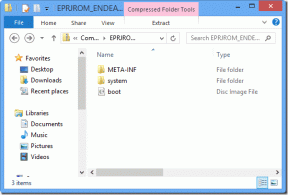Android 3G Bağlantınızı Wi-Fi Üzerinden Bilgisayara Bağlayın
Çeşitli / / February 10, 2022
biz olduk mobil interneti bilgisayarımızla paylaşmak dünyanın Android'leri ve iPhone'ları doğmadan önce bile. Bluetooth ve veri kabloları o zamanlar telefonlarda da çalışıyordu, ancak dikkat edilmesi gereken nokta, paylaşımın aynı anda yalnızca bir cihazla sınırlı olmasıydı.
Kesinlikle, çağda mobil veri hızı tek bir bilgisayar için zar zor yeterliydi, interneti paylaşmak için birden fazla cihazı tek bir telefona bağlama fikri bize hiç gelmedi. Ancak artık akıllı telefonlarımızdaki 3G ve 4G veri hızıyla, yavaş hızlardan şikayet etmeden birden fazla cihazla kolayca paylaşılabilir. Ancak bu asla yalnızca Bluetooth ve veri kablosuyla olmayacak.
Bugün, Android akıllı telefonunuzu nasıl bir akıllı telefona dönüştürebileceğinizi göreceğiz. Taşınabilir Wi-Fi hotspot ve internet bağlantınızı yayınlayın Wi-Fi bağlantı seçeneğine sahip birden fazla cihaza.
Yerleşik Seçeneği Kullanma
Cihazınız Ice Cream Sandwich (ICS) sürümünde çalışıyorsa, cihaz ayarlarınızı açın ve Kablosuz ve Ağlar ayarları altındaki daha fazla düğmesine dokunun. Önceki sürümlerde çalışan cihazların ayarlarda Kablosuz ve Ağlar seçeneğine dokunması gerekir.
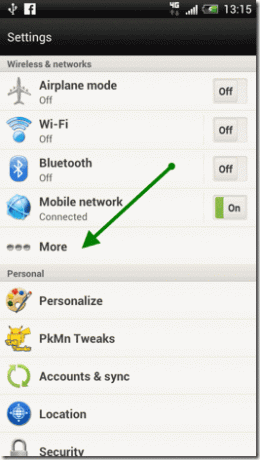
Ek ayarlar göründüğünde, Taşınabilir ortak erişim noktası internet paylaşımı seçeneğine dokunun. Hotspot'u başlatmadan önce, hotspot ayarlarını yapılandırmamız gerekecek. Bunu yapmak için Taşınabilir Wi-Fi ortak erişim noktası ayarlarına dokunun ve erişim noktası adı ve güvenlik şifresi gibi ayrıntıları girin. İsterseniz güvenlik algoritmasını değiştirebilir veya açık bırakabilirsiniz, ancak bu iyi bir fikir olmaz.

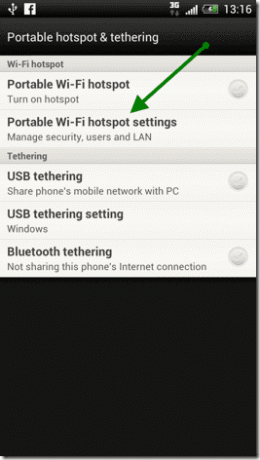
Ayrıntıları doldurduktan sonra, etkin noktayı başlatma seçeneğini işaretlemeniz yeterlidir. Hepsi bu kadar, Android'iniz telefonunuzun veri bağlantısını paylaşan bir Wi-Fi ağı yayınlamaya başlayacak. Herhangi bir cihaz ağa bağlandığında, bildirimlerde bir güncelleme alacaksınız. Froyo ve Gingerbread kullanıcılarının, ayarları yapılandırmadan önce etkin noktayı etkinleştirmeleri gerekebilir. Hotspot'u aynı şekilde devre dışı bırakabilirsiniz.

Yerleşik ayarları kullanarak etkin noktayı bu şekilde etkinleştirebilirsiniz, ancak bazı kullanıcıların bunu yapmak için ayarları derinlemesine incelemesi kafa karıştırıcı olabilir. Bu nedenle, aynı şeyi yapabilen ancak yaklaşımı kolaylaştıran basit bir uygulama görelim.
FoxFi Uygulamasını Kullanma
FoxFi root erişiminden bağımsız olarak tüm cihazlarda çalışan harika bir Wi-Fi tethering uygulamasıdır. Hotspot'u FoxFi kullanarak etkinleştirmek bir pasta yürüyüşü. Sadece uygulamayı çalıştırın, Ağ adı (SSID) ve Şifre (WPA) gibi ayrıntıları sağlayın ve Wi-Fi Bağlantı Noktasını Etkinleştir seçeneğini işaretleyin. Erişim noktasını etkinleştirmeden önce, cep telefonunuzun veri hizmetlerine bağlı olduğundan emin olun.

Telefonların çoğu FoxFi ile harika çalışıyor, ancak bazı cihazlar kapanma sorunlarına neden olabilir ve bu nedenle yukarıda tartıştığımız Android yerleşik özelliğini kullanmaları gerekir.
Çözüm
Bitirmeden önce, Wi-Fi etkin noktasının pilinizin önemli bir miktarını kullandığını unutmayın. hizmet veriyor ve bu nedenle, özelliği yalnızca pilde yeterli şarj olduğunda (ve gerçekten ona ihtiyacı olmak). Bu uyarı dışında, bu şüphesiz oldukça güzel bir özellik.
Son güncelleme 03 Şubat 2022
Yukarıdaki makale, Guiding Tech'i desteklemeye yardımcı olan bağlı kuruluş bağlantıları içerebilir. Ancak, editoryal bütünlüğümüzü etkilemez. İçerik tarafsız ve özgün kalır.
BİLİYOR MUSUN
En son Bluetooth standardı olan Bluetooth 5.0, geriye dönük uyumludur.